Organiza tus contactos: Unificar y eliminar duplicados en Android fácilmente
Feb 28, 2024 • Categoría: Administrar Datos del Dispositivo • Soluciones probadas
Mantener tu lista de contactos organizada es crucial; te ayuda a mantener el contacto con personas importantes y mantener relaciones profesionales. Sin embargo, administrar y mantener a raya los duplicados puede volverse desafiante a medida que tu lista de contactos crece. Los contactos duplicados pueden resultar de la sincronización de contactos de múltiples fuentes, la importación de contactos desde varios dispositivos o incluso de un simple error tipográfico en el nombre o número de contacto.
Afortunadamente, los dispositivos Android ofrecen diversos métodos para fusionar contactos duplicados. Una forma es utilizar la función de fusión incorporada en la aplicación de contactos, que escanea tu lista de contactos en busca de duplicados y los fusiona en un solo contacto. Otra opción es utilizar aplicaciones de terceros, que ofrecen características adicionales y opciones de personalización para gestionar tus contactos. Al fusionar contactos duplicados en tuteléfono Android, puedes simplificar tu lista de contactos, evitar confusiones y asegurarte de que tienes información precisa de todos tus contactos.
Parte 1 Descripción general de Google Contacts
Google Contacts es una aplicación basada en la web desarrollada por Google para gestionar contactos. Permite a los usuarios almacenar y organizar información de contacto, como nombres, direcciones de correo electrónico, números de teléfono y direcciones físicas. Google Contacts es parte de Google Workspace, anteriormente conocido como G Suite, que es un conjunto de herramientas de productividad que incluye Gmail, Google Drive y Google Calendar.
Google Contacts ofrece varias funciones para ayudar a los usuarios a gestionar sus contactos de forma eficaz. Algunas de las características más destacadas son:
- Importación y exportación: Los usuarios pueden importar contactos de otras cuentas de correo electrónico, archivos CSV o vCard. También pueden exportar sus contactos a formatos como archivos CSV o vCard.
- Fusionar duplicados: Google Contacts detecta y fusiona automáticamente los contactos duplicados, lo que ayuda a evitar el desorden y la confusión.
- Grupos de contacto: Los usuarios pueden crear grupos de contactos para organizar sus contactos en función de varios criterios, como trabajo, familia o amigos. Esta función permite a los usuarios enviar correos electrónicos o mensajes a varios contactos simultáneamente.
- Compartir contactos: Los usuarios pueden compartir sus contactos con otras personas de su organización, lo que facilita la colaboración.
- Etiquetas de contactos: Los usuarios pueden agregar etiquetas a sus contactos para categorizarlos según criterios como estado, ubicación o intereses.
Utilizar Google Contacts es esencial para gestionar los contactos, ya que permite a los usuarios acceder a su información de contacto desde cualquier lugar, siempre y cuando tengan conexión a internet. Además, la función de fusión automática de contactos duplicados de Google Contacts ayuda a los usuarios a evitar el desorden y la confusión al garantizar que no haya contactos duplicados. Al utilizar Google Contacts, los usuarios pueden ahorrar tiempo y aumentar la productividad al gestionar sus contactos de manera eficiente.
Parte 2. How to Merge Contacts on Android
La gestión de contactos en distintas plataformas y dispositivos se ha vuelto cada vez más importante en la era digital actual. Es posible que encuentres contactos duplicados o múltiples entradas de la misma persona si eres usuario de Android. Esto puede resultar frustrante y llevar mucho tiempo gestionarlo.
En esta sección del blog, exploraremos cómo fusionar contactos en Android utilizando funciones incorporadas y aplicaciones de terceros. Después de leer esto, tendrás un sólido dominio de cómo organizar y fusionar tus contactos de Android para minimizar el tiempo invertido y cualquier malentendido.
Utilizando la aplicación de Google Contacts.
Si eres usuario de Android, fusionar tus contactos utilizando la aplicación de Google Contacts puede ser una solución sencilla. Esta aplicación te permite fusionar contactos con información duplicada o similar, garantizando una libreta de direcciones organizada y eficiente. Esta sección te guiará paso a paso en el proceso de fusión de contactos utilizando la aplicación de Google Contacts, desde la identificación de duplicados hasta la fusión en una única entrada consolidada. Con estas sencillas instrucciones, podrás limpiar rápidamente tu lista de contactos y hacer que la gestión de tus contactos sea muy fácil.
Paso 1:Inicia la aplicación Contactos.
Paso 2:En la esquina superior derecha, selecciona la cuenta de Google con la que deseas fusionar los contactos.
Paso 3:En el menú Arreglar y gestionar, haga clic en Fusionar y arreglar.
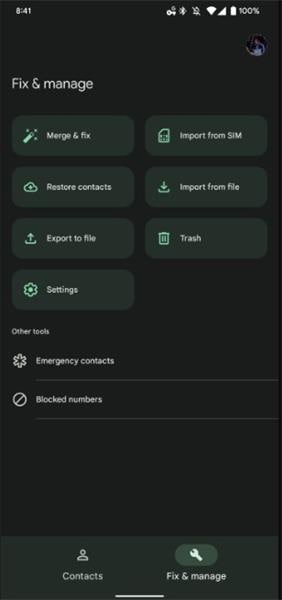
Paso 4:merger and function fixation
Paso 5:Pulse Fusionar todos >> Aceptar si tiene muchos contactos para fusionar.

Paso 6:Fúndalos individualmente pulsando Fusionar.
Paso 7:Haz clic en Más >> Seleccionar para fusionar contactos selectivos.
Paso 8:Seleccione los contactos que desea fusionar.
Nota: ¿Estás lejos de tu teléfono Android y quieres deshacerte de los contactos duplicados? Visita primero la página de Google Contacts en tu PC con Windows, luego repite el proceso para eliminar los contactos duplicados en tu ordenador.
Uso de la aplicación Contactos
Estas son las instrucciones paso a paso para fusionar contactos duplicados en un dispositivo Android mediante la aplicación Contacts+:
Paso 1:Instala y abre la aplicación Contacts+ desde Google Play Store.
Paso 2:Pulse la pestaña Contactos en la parte inferior de la pantalla.
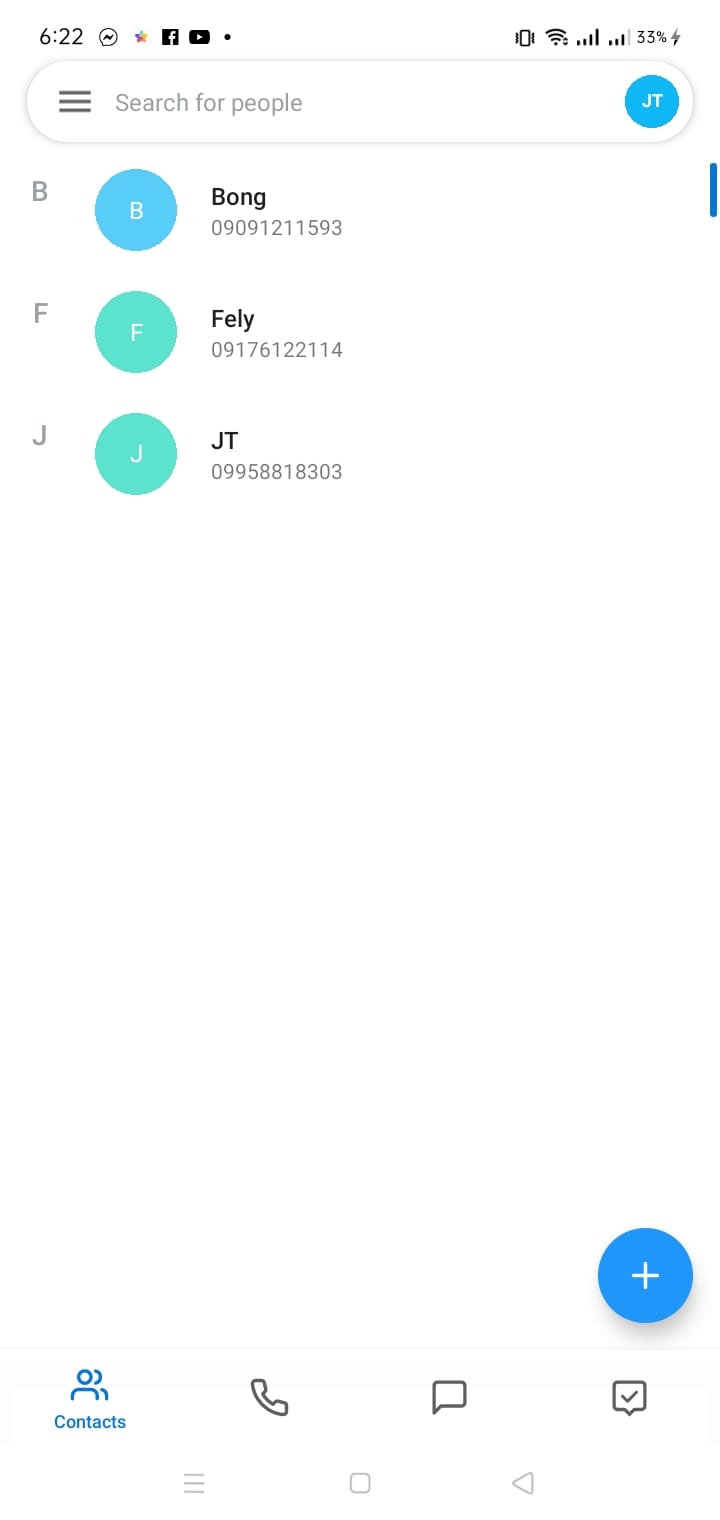
Paso 3:Seleccione los contactos duplicados que desea fusionar. Puede seleccionar varios contactos tocando y manteniendo presionado cada contacto hasta que aparezca una marca de verificación junto a ellos.
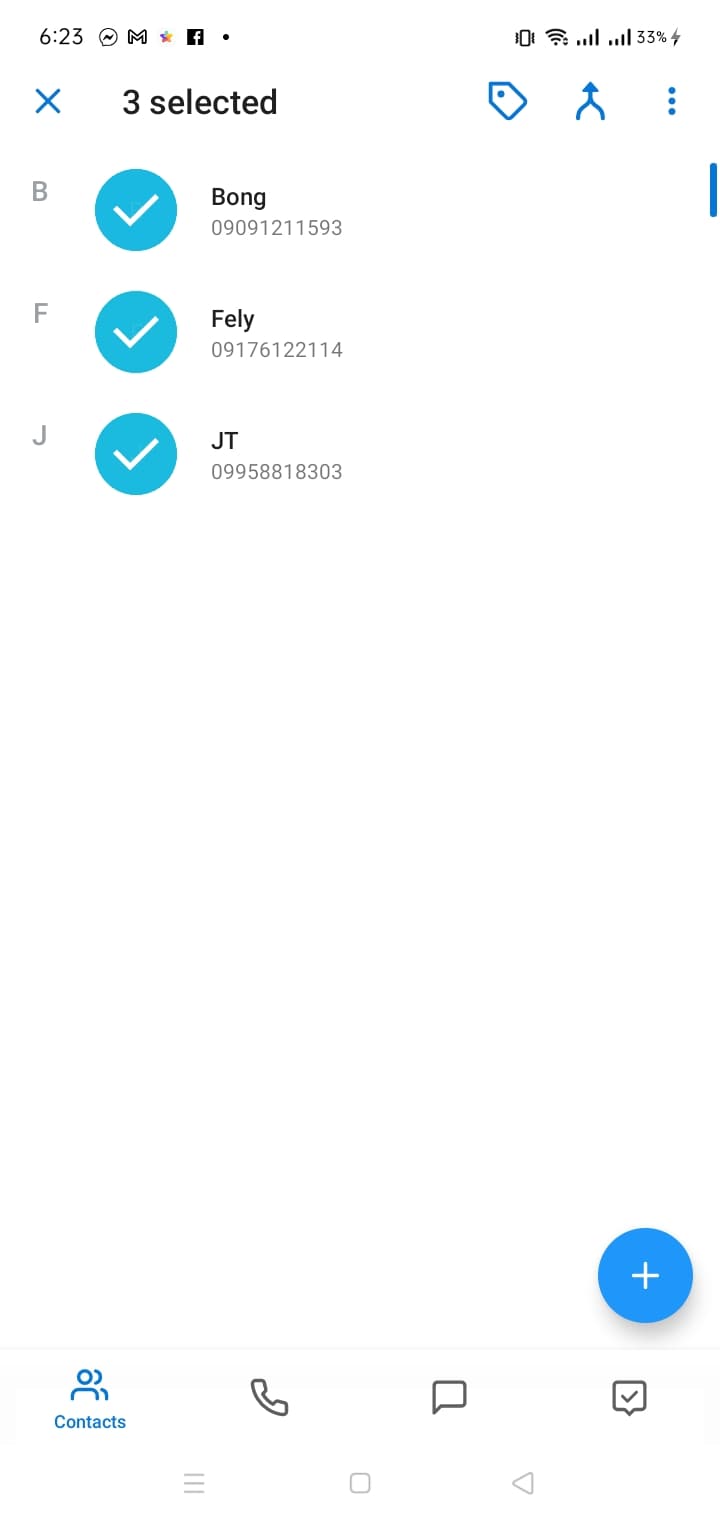
Paso 4:Una vez que hayas seleccionado todos los contactos que deseas fusionar, toca el icono Fusionar todo en la esquina superior derecha.
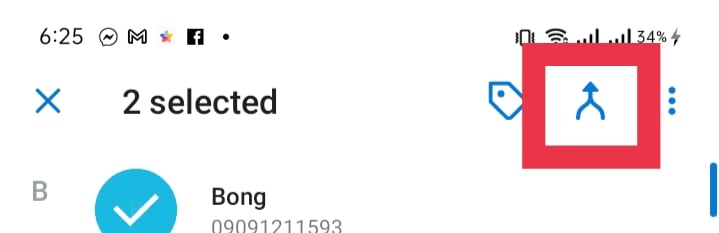
Paso 5:Haga clic en Sí.
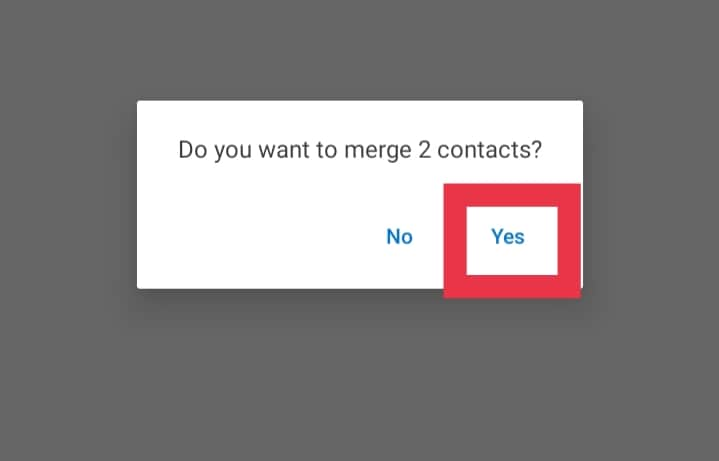
Paso 6:La aplicación fusionará los contactos combinando toda la información en un único contacto. La aplicación te pedirá que elijas qué datos mantener en caso de haber información en conflicto.
paso 7: Después de la fusión, la aplicación te mostrará el contacto fusionado con toda la información de los contactos seleccionados combinada.
Uso de Wondershare Dr.Fone
Wondershare Dr.Fone es uno de los métodos más sencillos para fusionar contactos duplicados en un dispositivo Android. Simplemente visita la sección de enlaces proporcionados, obtén e instala la versión más reciente de Wondershare Dr.Fone según la plataforma de tu sistema operativo (Windows o Mac), e integra los contactos. Solo requiere unos cuantos clics de ratón.
paso 1: Para ejecutar el Wondershare Dr.Fone una vez descargado e instalado, basta con hacer doble clic en su icono del escritorio.
Paso 2:Utiliza el cable de datos incluido con tu dispositivo Android para conectarlo a un ordenador.
Paso 3:En el teléfono, cuando se te pregunte, elige Permitir siempre este equipo en Permitir la depuración USB en el teléfono. A continuación, selecciona Aceptar para indicar a tu teléfono que puede confiar en el ordenador vinculado.
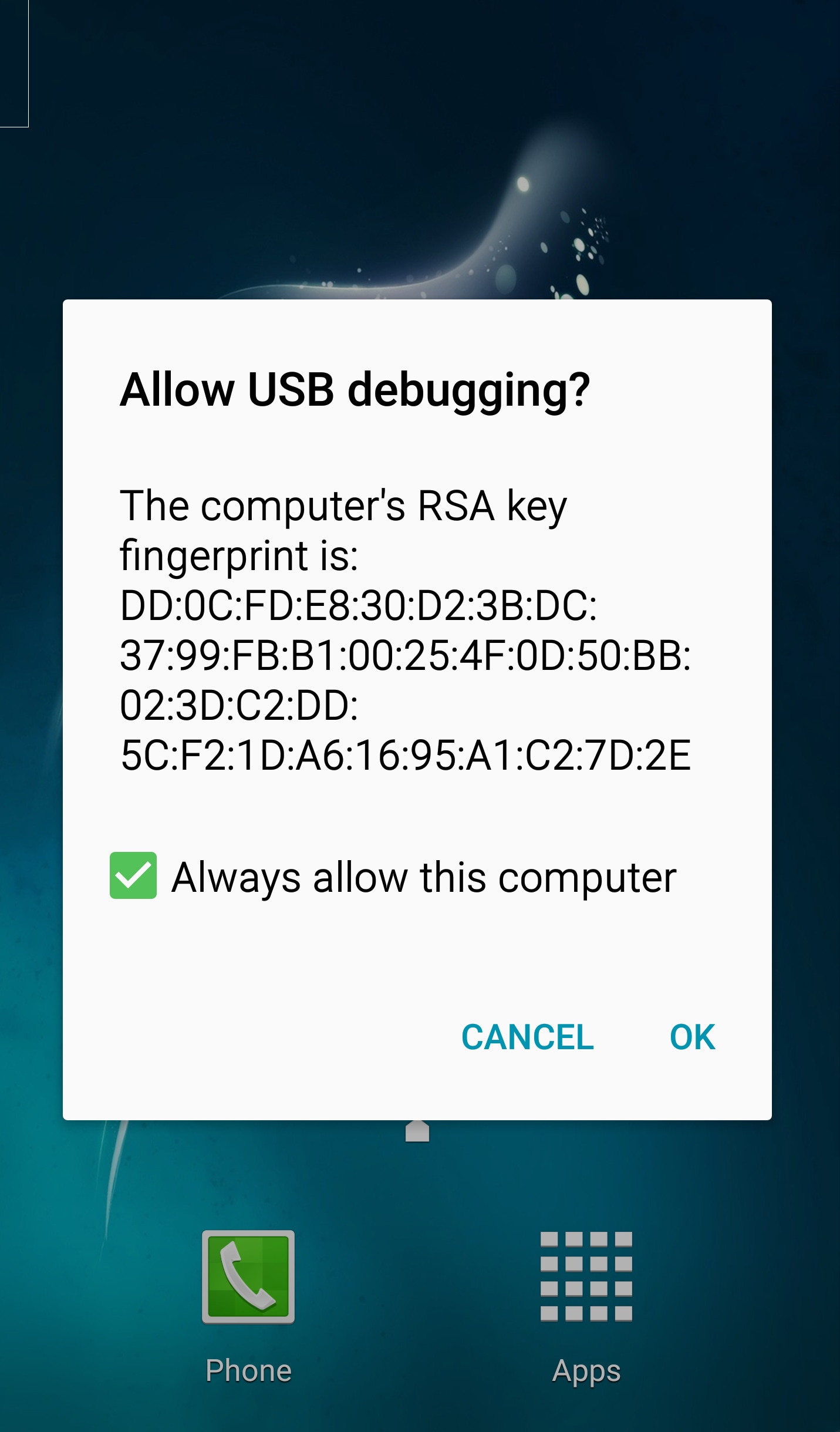
Paso 4:En la interfaz abierta del Wondershare Dr.Fone, haz clic en Phone Manager.

Paso 5:Haz clic en la pestaña Información. En la ventana de gestión de contactos, haga clic en Fusionar.
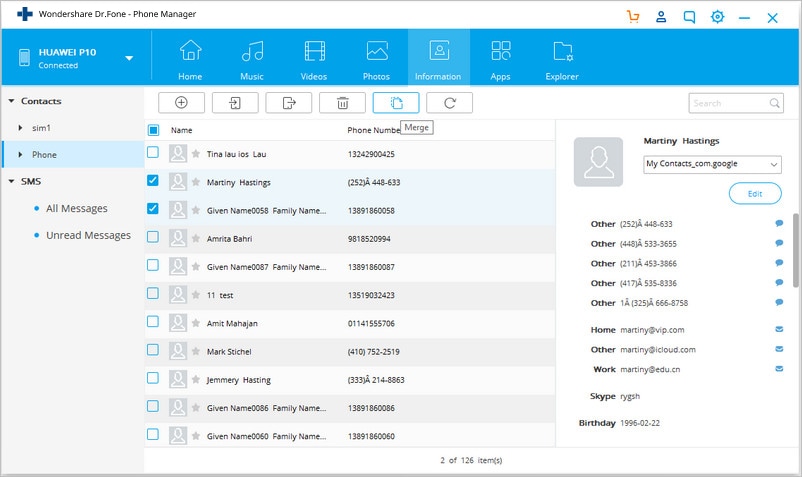
Paso 6:Puede ver todos los contactos que tienen el mismo nombre, número de teléfono o dirección de correo electrónico. Para localizar contactos idénticos, elija un tipo de coincidencia.
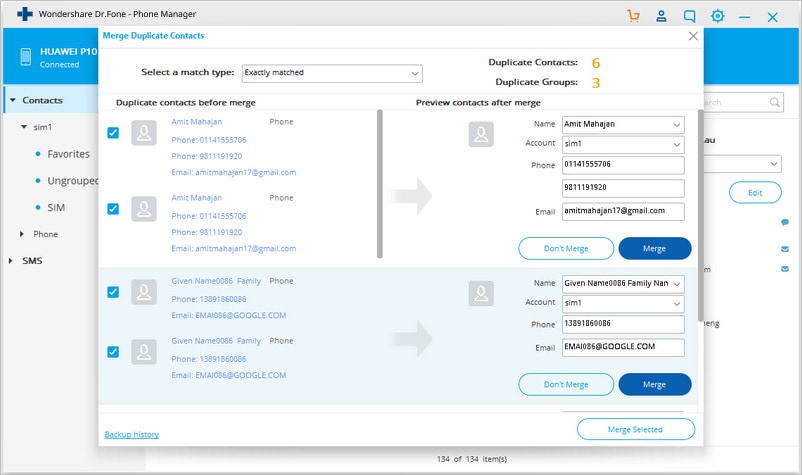
Paso 7:Una vez finalizado el escaneo, puede combinar los contactos duplicados seleccionando las casillas situadas junto a sus nombres en los resultados presentados. Para fusionar todos tus contactos de una vez, simplemente haz clic en Combinar seleccionados.
Parte 3. Cómo combinar contactos en Google Contacts
Si tienes múltiples contactos en tu teléfono, puedes utilizar Gmail para fusionarlos en una única entrada. La información de contacto en tu cuenta de Gmail se sincroniza automáticamente con tu teléfono Android, por lo que cualquier cambio que realices allí se reflejará en tu teléfono.
Los siguientes son los procedimientos que puede tomar en su cuenta de Gmail para consolidar los contactos duplicados:
Paso 1:En su ordenador, abra su navegador web preferido.
Paso 2:Inicia sesión en tu cuenta de Gmail.
Paso 3:En la esquina superior izquierda, haz clic en Gmail >> Contactos.
Paso 4:Una vez en la página Contactos, haz clic en Más >> Buscar y combinar duplicados.
Paso 5:En la página Fusionar contactos duplicados, en la lista que aparece, desmarca las casillas de verificación que representan los contactos que no deseas fusionar.
Paso 6:Haga clic en Fusionar para completar el proceso.
Parte 4. Consejos para evitar los contactos duplicados
La gestión de contactos duplicados puede ser una tarea desalentadora, pero con el enfoque correcto, es posible evitarlos fácilmente. Aquí tienes algunos consejos útiles para mantener tus contactos organizados y libres de duplicados.
- Utilice una convención de nomenclatura coherente:Asegúrate de utilizar una convención de nomenclatura coherente para todos tus contactos. Utiliza el mismo formato para los nombres, apellidos y, en caso de ser aplicable, los nombres del medio. Esto asegurará que no crees contactos duplicados debido a variaciones en las convenciones de nombres.
- Utilice un sistema de gestión de contactos fiable: Utiliza un sistema de gestión de contactos fiable que te permita gestionar tus contactos fácilmente. Esto te ayudará a mantener tus contactos organizados y evitar duplicados. Muchos sistemas de gestión de contactos ofrecen funciones de deduplicación, las cuales detectan automáticamente y fusionan contactos duplicados.
- Revise y actualice periódicamente sus contactos: Acostúmbrese a revisar y actualizar sus contactos con regularidad. Cada vez que recibas nueva información o cambies los detalles de contacto de alguien, actualiza su información en tu lista de contactos. Esto te ayudará a evitar crear nuevos contactos para la misma persona.
- Sincroniza tus contactos entre dispositivos: Sincronizar tus contactos en todos tus dispositivos es una forma sencilla de evitar los contactos duplicados. Esto asegura que tengas la misma lista de contactos en todos tus dispositivos y que cualquier actualización que realices se refleje en todos ellos.
- Fusionar contactos duplicados: Si acabas teniendo contactos duplicados, asegúrate de fusionarlos lo antes posible. Muchos sistemas de gestión de contactos ofrecen una función de fusión que te permite combinar fácilmente contactos duplicados.
- Evita importar contactos de varias fuentes: Importar contactos de múltiples fuentes, como cuentas de correo electrónico y plataformas de redes sociales, puede dar lugar a contactos duplicados. Intenta utilizar una única fuente para importar contactos y asegúrate de revisarlos antes de importarlos a tu lista de contactos.
- Utilice identificadores únicos: Utiliza identificadores únicos, como direcciones de correo electrónico o números de teléfono, para identificar a los contactos. Esto te ayudará a evitar crear contactos duplicados para la misma persona con diferentes nombres.
Conclusión
Dependiendo del fabricante del dispositivo, Android ofrece una variedad de métodos para fusionar contactos duplicados. La aplicación de Contactos, un software gratuito de Google que debería estar ya instalado en tu teléfono, permite a cualquier persona reconciliar contactos duplicados. Si no está instalada, puedes obtenerla desde la tienda de Google Play. Algunos fabricantes, como Samsung, también incluyen una herramienta para realizar la misma función.
Las aplicaciones de gestión de contactos de terceros, como Wondershare Dr.Fone, son cruciales en la era digital actual para gestionar y organizar contactos de manera eficiente. Al utilizar estas aplicaciones, los usuarios pueden ahorrar tiempo y esfuerzo, eliminar la confusión y mantenerse organizados. Estas aplicaciones ofrecen herramientas y funciones avanzadas que permiten a los usuarios fusionar contactos duplicados, realizar copias de seguridad y restauración de contactos, y transferirlos entre dispositivos.


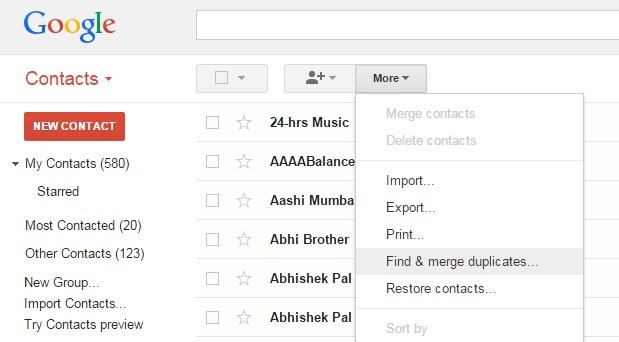
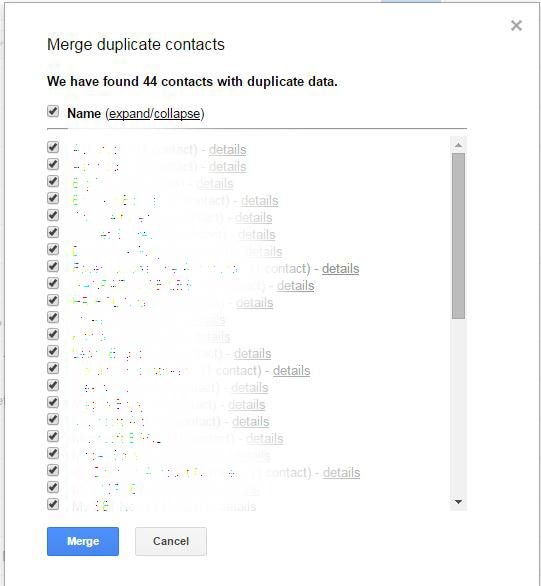




Paula Hernández
staff Editor